W tym artykule wyjaśnię, jak naprawić 在w systemie Windows 10 lub 8zresetuj komputer Wystąpił problem z błędem.Ten błąd może wystąpić podczas próby zresetowania systemu Windows 10 do stanu domyślnego.Omówię podstawy związane z tematem i podam rozwiązanie Twojego problemu.
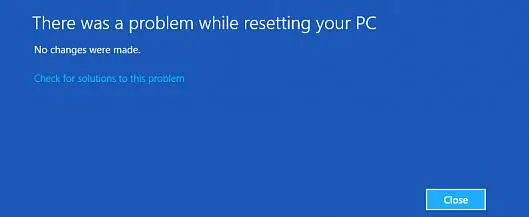
Co jest nie tak z resetowaniem komputera w systemie Windows 10?
Ilekroć wystąpi problem z uruchomieniem systemu, najpierw uruchomi się system Windows"Kreator automatycznej naprawy”,więc spróbujNaprawa samochodówproblem.Jeśli jednak się nie powiedzie, musiszOdświeżać或Resetowaniesystem.Kiedy odświeżenie lub zresetowanie błędów lub problemy z zablokowaniem występują z okropnymi komunikatami o błędach, rzeczy stają się naprawdę denerwujące.
Jeśli spróbujesz odświeżyć, pojawi się następujący komunikat o błędzie:„Podczas odświeżania komputeraPojawić sięproblem.Nie wprowadzono żadnych zmian. "
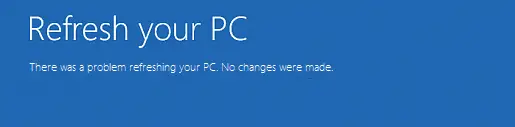
Ponadto, jeśli użyjesz funkcji „reset”, pojawi się następujący komunikat o błędzie:„Zresetuj komputerpojawia się, gdyproblem. "
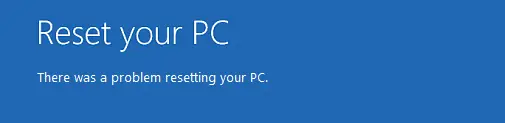
Urzędnicy firmy Microsoft przyznali, że było to spowodowane błędem w systemie Windows 10, i podali te warunki, w których system Windows może napotkać ten problem.Oto następujące warunki:
- Twój komputer jest dostarczany z preinstalowanym systemem Windows 10 i nie stanowi uaktualnienia systemu Windows 7 lub Windows 8.1.
- Producenci komputerów PC umożliwiają kompresję w celu zmniejszenia miejsca na dysku wymaganego dla wstępnie zainstalowanych aplikacji.
- Utworzono dysk odzyskiwania USB za pomocą funkcji „Utwórz dysk odzyskiwania” w systemie Windows 10.
- Uruchamiasz komputer na dysku odzyskiwania USB i wybierasz „Rozwiązywanie problemów> Zresetuj ten komputer> Wymaż wszystko”.
Diagnoza i przyczyna
Podgląd zdarzeńBrak wzwiązane z tym błędemAktualności.Chociaż proces pozostawił nam kilka fajnych kluczowych informacji.Włącz przeglądanie ukrytych folderów lub środowiska wykonawczego dir c: /a:sh, będziesz mógł zobaczyć$SysReset 在Dysk systemu operacyjnegoUtworzono w katalogu głównym的 teczka.W szczególności pomocne może być posiadanie niektórych plików dziennika w tym folderzeC:$SysResetLogsSetupact.logPrzeczytaj ten plik, aby zobaczyć, gdzie jest problem.
Błąd zwykle wskazuje naobraz odzyskiwaniaBrakująca lub nieobsługiwana wersja.Mogą istnieć inne przyczyny, takie jak problemy ze zgodnością lub złośliwe oprogramowanie.Nie musisz się jednak martwić o przyczynę i już teraz przejść bezpośrednio do rozwiązania.
Jak naprawić problem z błędem resetowania komputera?
tutaj ma3 wypróbowane i działające metody, radzić sobie z„Wystąpił problem podczas resetowania komputera”Błąd w minutach.Nie potrzebujesz żadnych specjalnych umiejętności, aby zastosować te metody.Po prostu postępuj zgodnie z instrukcjami krok po kroku, o których wspomniałem poniżej każdej metody.
1. Użyj wiersza polecenia
Używanie wiersza polecenia do sprawdzania plików systemowych jest dobrą opcją, aby naprawić ten przerażający błąd.Wykonaj poniższe czynności:
krok 1:Po pierwszez"Początek"W menuKliknij "zasilacz"Przycisk.Następnie trzymając wciśniętyShift klawisz, kliknij Uruchom ponownie.
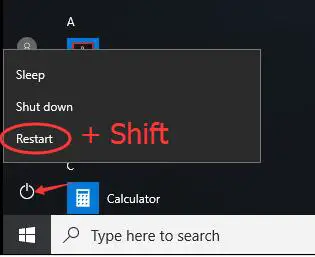
krok 2:Teraz podążaj ścieżką poniżej: Kliknij Rozwiązywanie problemów > zaawansowane opcje > Wiersz polecenia.
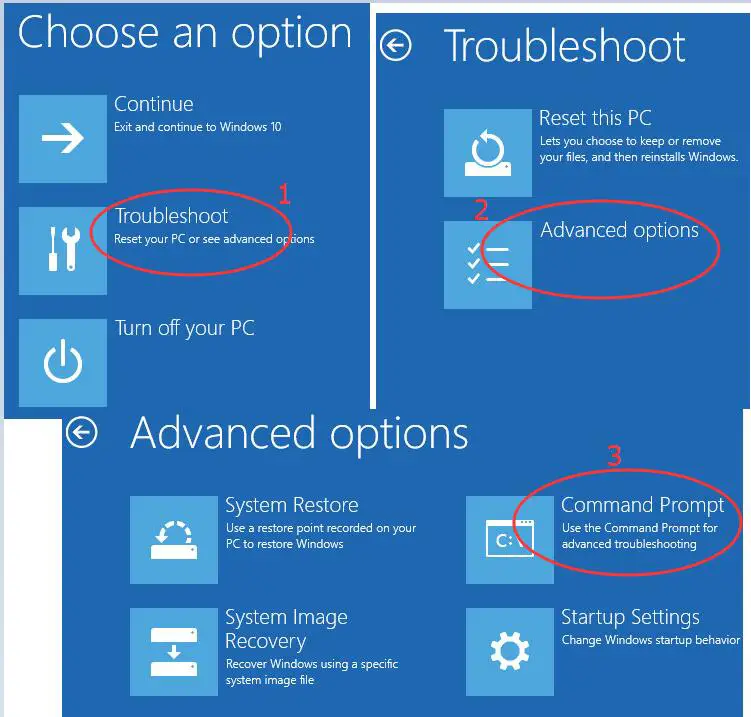
krok 3:następnie wybierz swójkonto administratoraI wejdź密碼(jeśli ustawiłeś wcześniej).Następnie kliknij kontyntynuj kontyntynuj.
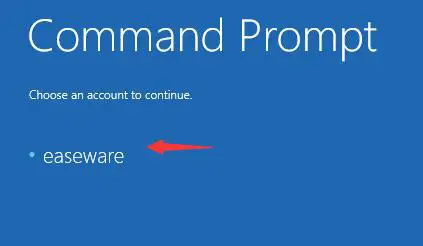
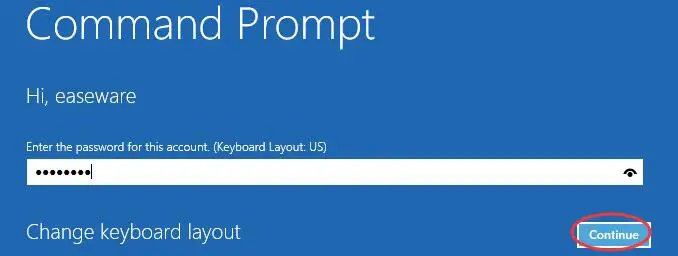
krok 4:otwarty"Wiersz polecenia"wpisz następujące polecenia w oknie i Naciśnij po każdym poleceniuPrzycisk ENTER :
cd %windir%system32config
ren system system.001
rensoftware.001

krok 5: Po wykonaniu tej czynności zamknij okno wiersza polecenia.zostaniesz zabrany z powrotem dorozpocząćStrona opcji.Po prostu kliknij kontyntynuj aby uruchomić system Windows 10.
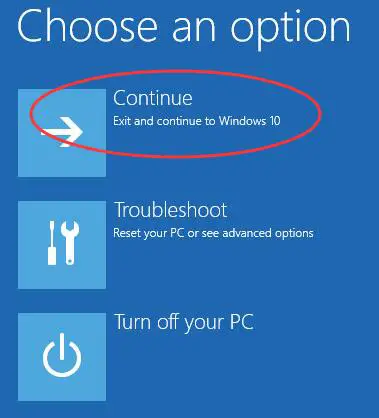
Krok 6: NatychmiastpróbowaćResetowanieTwój komputer.
Możesz teraz zresetować komputer bez żadnych problemów.Jeśli jednak problem będzie się powtarzał, przejdź do następnej metody.
2. Użyj odzyskiwania USB
Jeśli wiersz polecenia nie rozwiąże błędu, możesz użyć Recovery USB, aby odzyskać komputer.Wykonaj poniższe czynności:
krok 1:Najpierw włóż pusty dysk flash USB (Zaleca się używać16 GB lub 32 GB) do komputera.
krok 2:Teraz, z paska wyszukiwania menu StartRodzaj dysk odzyskiwania .następnieZ listy wynikówKliknij " Utwórz dysk odzyskiwania ”.Po wyświetleniu monitu przez Kontrola konta użytkownika,Kliknij " Tak" .
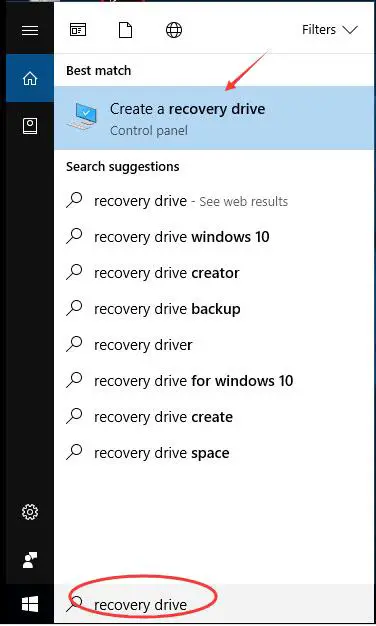
krok 3: Przywrócenie komputera z dysku spowoduje usunięcie wszystkich bieżących plików i aplikacji, więcW tym kroku, powinieneś wybrać„Utwórz kopię zapasową plików systemowych na dysku odzyskiwania” zaznacz, do tworzenia kopii zapasowych danych.Następnie kliknij Następny krok.

krok 4:Teraz wybierz swójdysk USB, Następnie kliknij Następny krok.
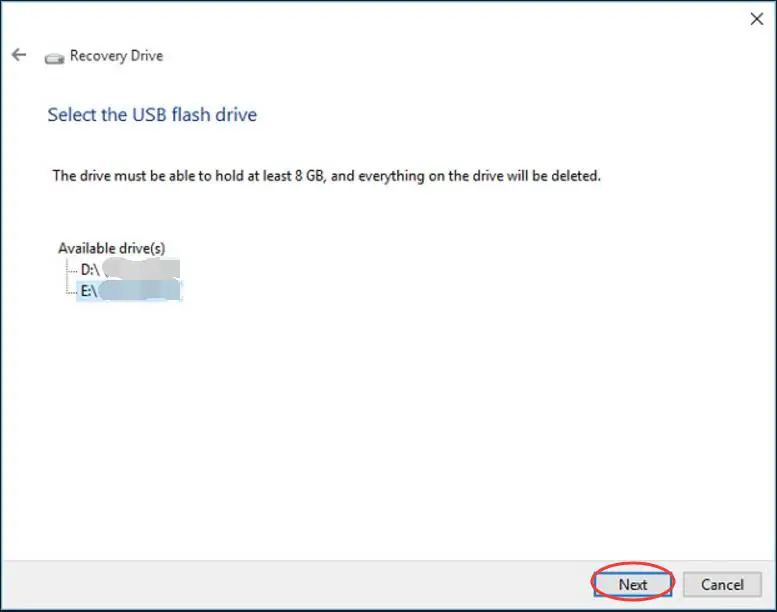
krok 5:następnie kliknijStwórzzrobić dysk odzyskiwania.Po zakończeniu procesu kliknij Zakończ.
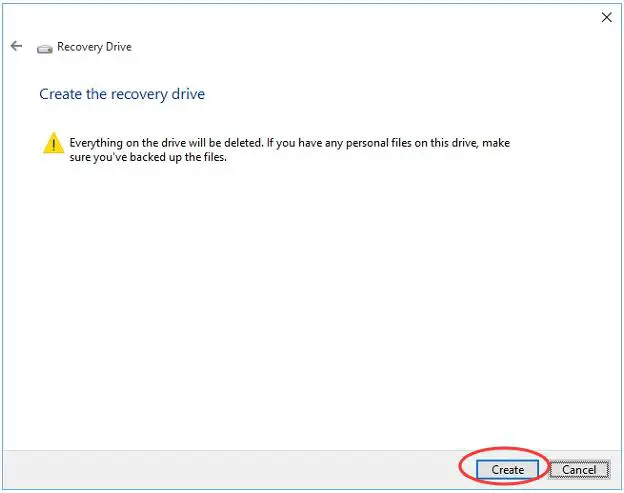
krok 6:Następnie uruchom ponownie system Windows 10.Naciśnij określony klawisz, np. F12 lub dowolny inny klawisz sugerowany przez komputer, aby przejść do strony Opcje rozruchu.Śmiało i wybierz rozruch z dysku odzyskiwania USB.
krok 7:Na koniec kliknij „ Odzyskaj z dysku" , a następnie postępuj zgodnie z instrukcjami wyświetlanymi na ekranie.
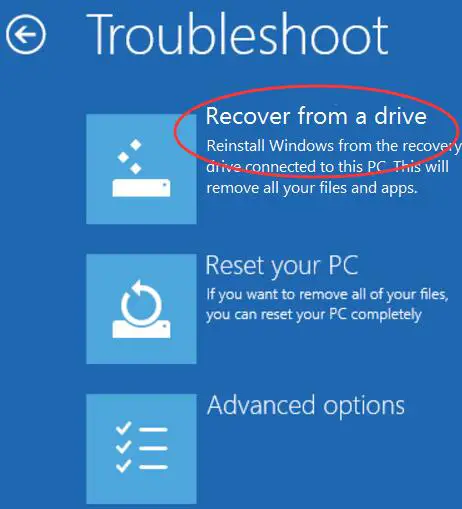
3. Czysta instalacja systemu Windows
Jeśli nie naprawiłeś żadnych problemów, powinieneś rozważyć nową instalację systemu Windows.Wykonaj poniższe czynności:
krok 1:wstawićNośniki instalacyjne systemu Windowssprzęt irozpocząćPC.
krok 2:Teraz naciśnij鍵z nośnika instalacyjnego (do rozruchuUSB lub DVD)zformatodwieźć.następniePostępuj zgodnie z instrukcjami wyświetlanymi na ekraniezainstaluj ponownieOkna.
Ta metoda na pewno to rozwiąże.Zresetuj błąd systemu Windows 10 na komputerze PC.
Wniosek
Dzisiaj „Wystąpił problem podczas resetowania komputera”stał się poważnym błędem.to sąRozwiąż problem的3 najlepszych sposobów.Istnieje kilka innych sposobów, które mogą działać, na przykład używanieDISM,SFC,Przywracanie systemuCzekać.Możesz również odwiedzićPowiązane z tematemMicrosoftOficjalnyNitka.Jeśli masz jakieś pytania, sugestie lub pytania na ten temat, uprzejmie prosimynastępującez"Komentarz"SekcjaW trakcie評論.Mam nadzieję, że pomogę Ci znaleźć rozwiązanie Twojej awarii komputera.


![Jak zobaczyć wersję systemu Windows [bardzo proste]](https://infoacetech.net/wp-content/uploads/2023/06/Windows%E7%89%88%E6%9C%AC%E6%80%8E%E9%BA%BC%E7%9C%8B-180x100.jpg)

